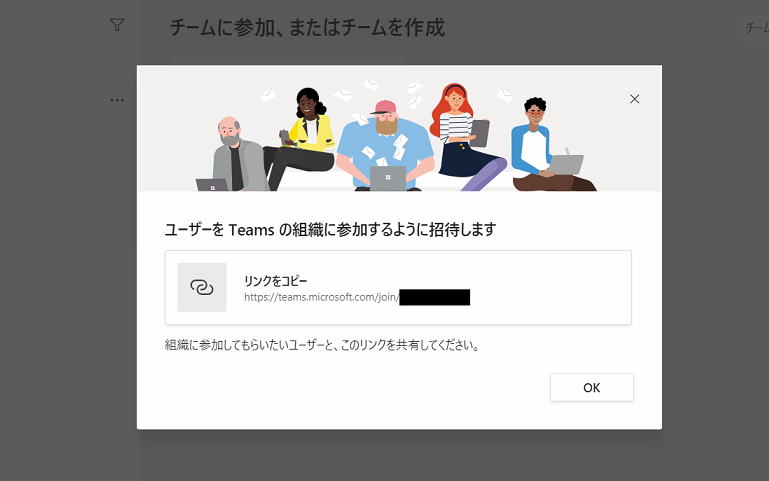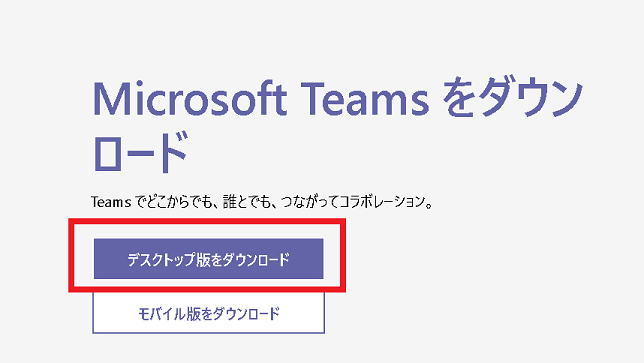
このページでは Teams のインストールとダウンロードの方法に関して説明します。
(1)Microsoft Teamsをダウンロードする
Microsoft Teams を入手するには以下のページにアクセスします。
https://www.microsoft.com/ja-jp/microsoft-365/microsoft-teams/download-app
(2)ダウンロードを実行
[デスクトップ版をダウンロード]を選択します。
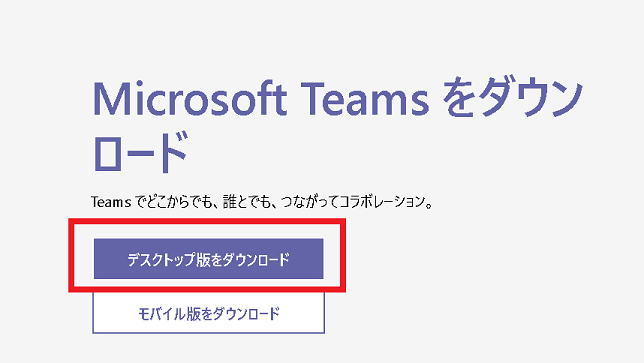
(3)
[Teamsをダウンロード]を選択します。

(4)
以下ファイルがダウンロードされます。ブラウザや設定に依存しますが、 C:\Users\(ユーザ名)\Downloads のような場所に保存されます。
Teams_windows_x64.exe
このexeファイルを実行するとインストールが開始されます。
(5)
以下のようにTeams アプリが起動されます。
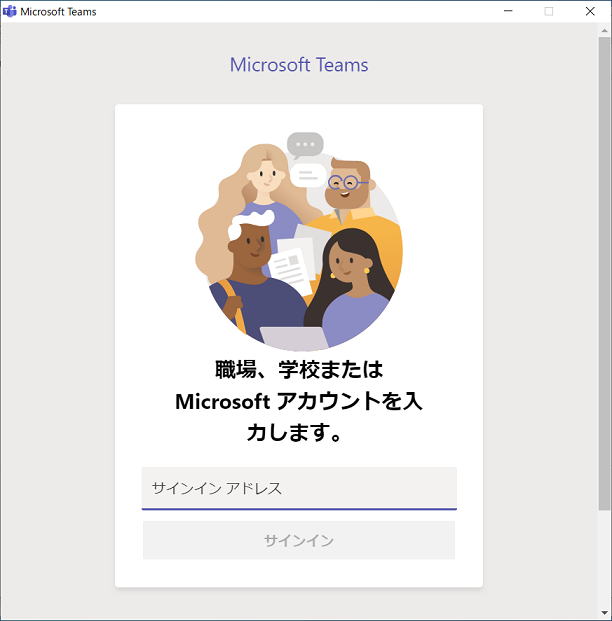
(6)新規登録
初めての使用で新規に登録する場合は[無料で登録]をクリックします。

(7)
使用するアカウントとして Microsoft アカウントのメールアドレスを入力します。[次へ] をクリックします。
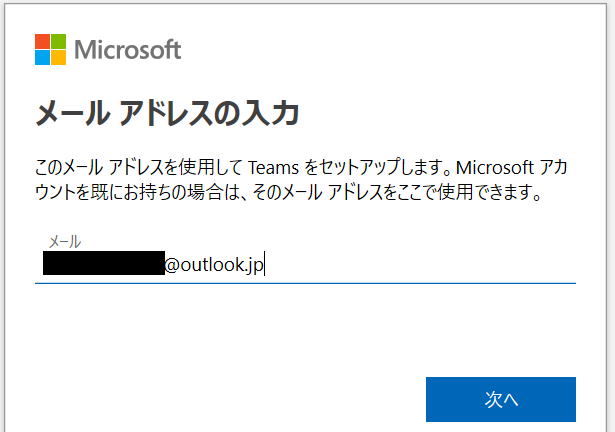
(8)Teams アカウントタイプの選択
Teams のアカウントのタイプを選択します。"友人や家族向け"を選択した場合はSkypeを使用します。ここでは"仕事と組織向け"を選択した場合を想定して進めます。
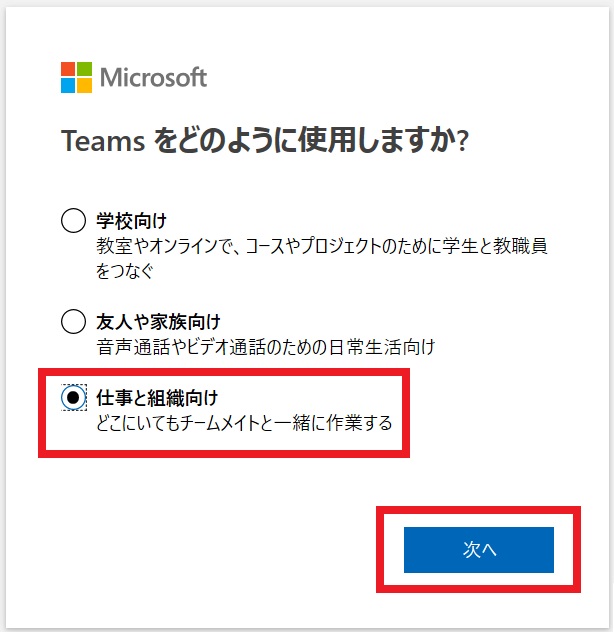
(9)
メールアドレスにアカウントが入力されていることを確認し[サインアップ]を選択します。
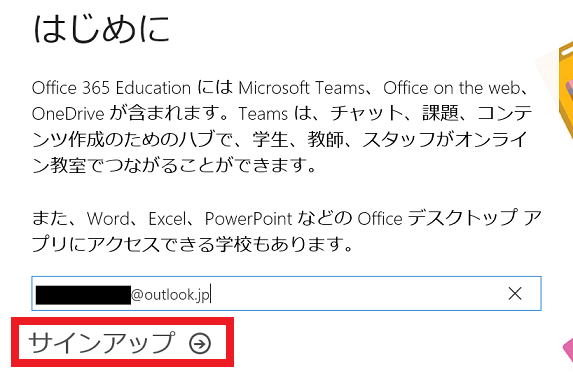
(10)
パスワードを入力し[サインイン]をクリックします。
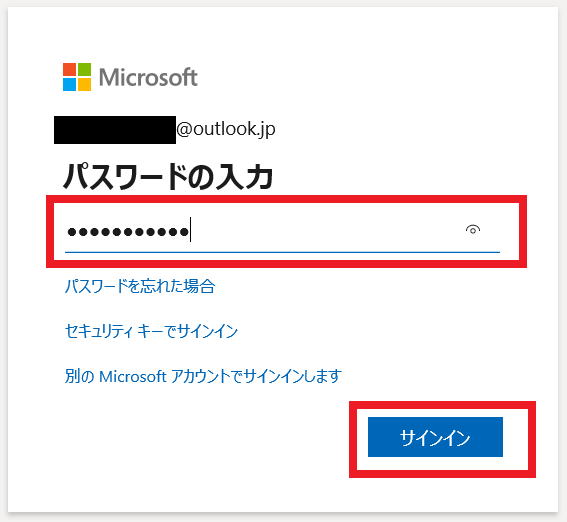
(11)
次回パスワード入力なしに使用する場合は[はい]を選択します。毎回パスワードを入力する場合は[いいえ]を選択します。
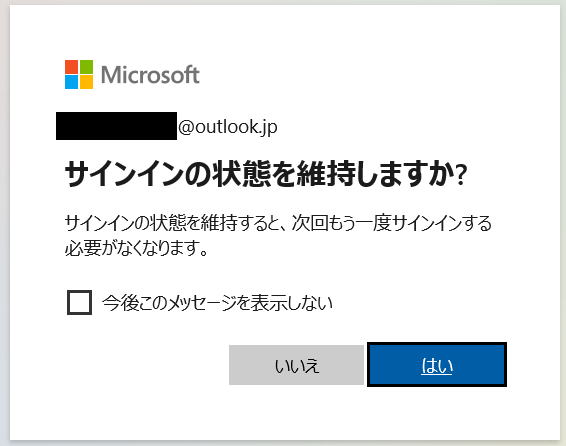
(12)
必要事項を入力します。[Teamsのセットアップ]をクリックします。
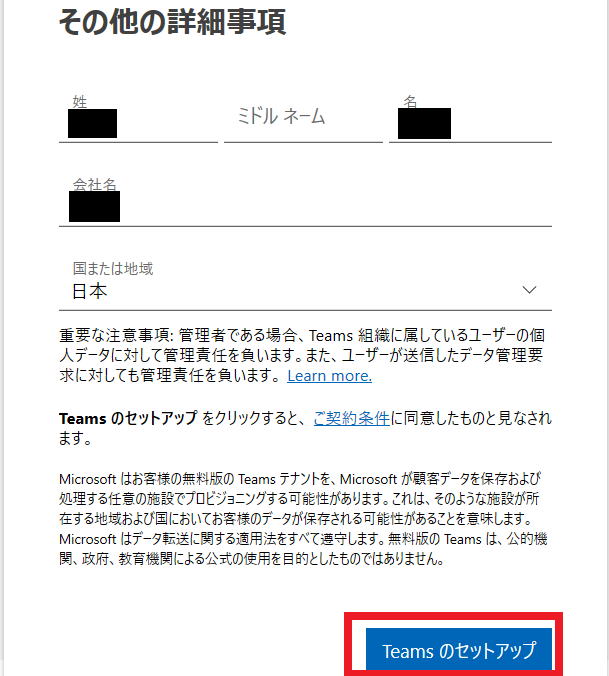
アカウントの作成が開始されます。以下の画面が表示されます。
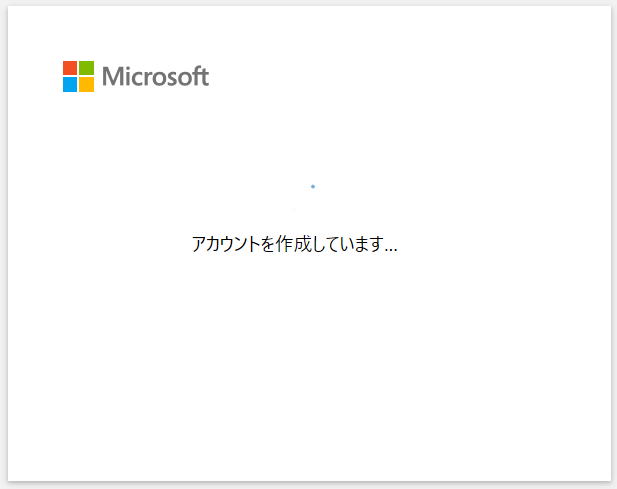
(13)
[はい]を選択してアプリを起動します。
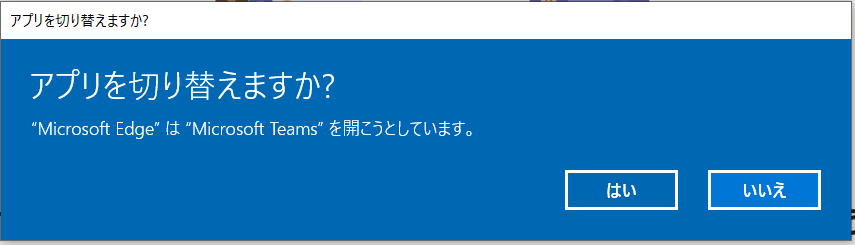
(14)
Microsoft アカウントを入力します。
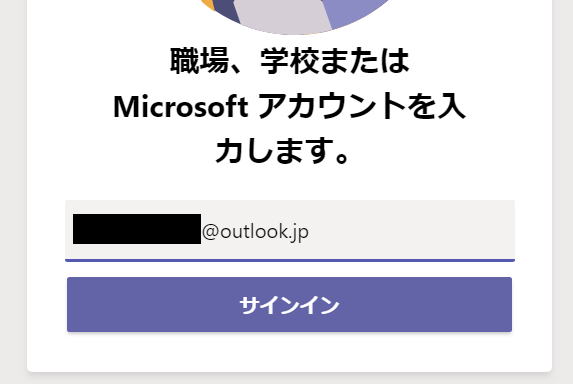
(15)
パスワードを入力します。
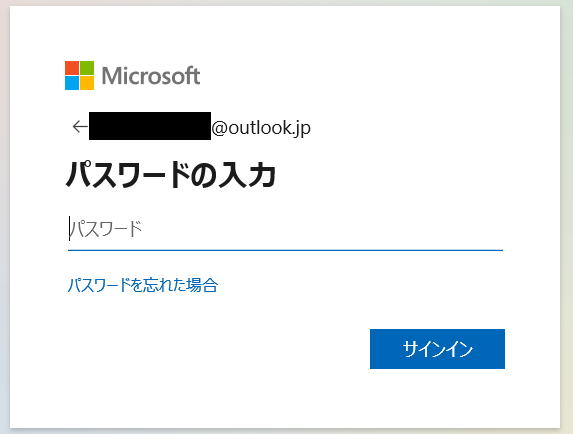
(16)
職業を選択します。
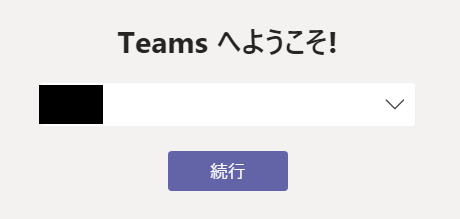
(17)
以上で Microsoft Teams が起動されます。